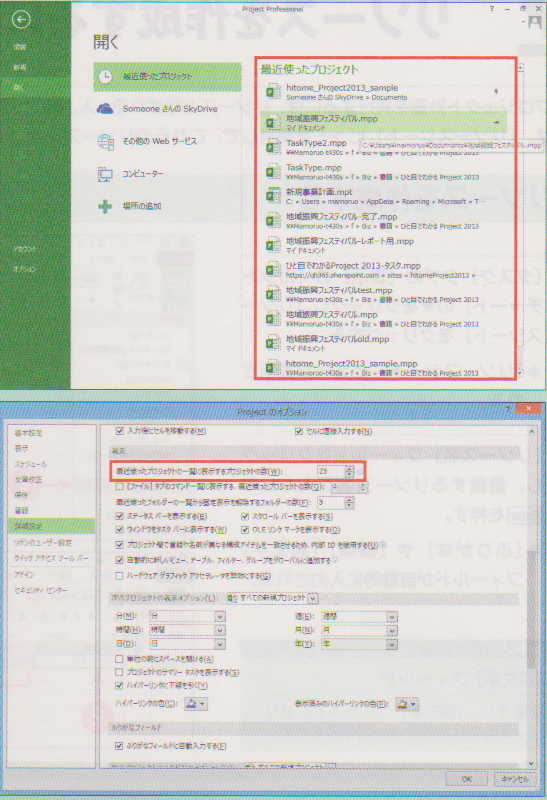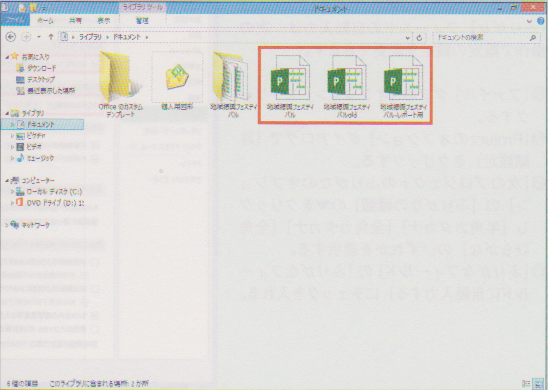新規にProjectファイルを作成する場合、第1章の7から11で解説した初期設定を必ず先に行います。ここでは、第1章で作成済みのProjectファイルを開く手順を確認しましょう。
保存されているProjectファイルを開く
1 [ファイル]タプの[開く]をクリックする。
2 保存先のストレージ(例:[コンピューターDを選択し、[参照]をクリックする。
[ファイルを開く]ダイアログが表示される。
3 開きたいProjectファイルの名前を[ファイル名]に入力する。
4[開く]をクリックする。
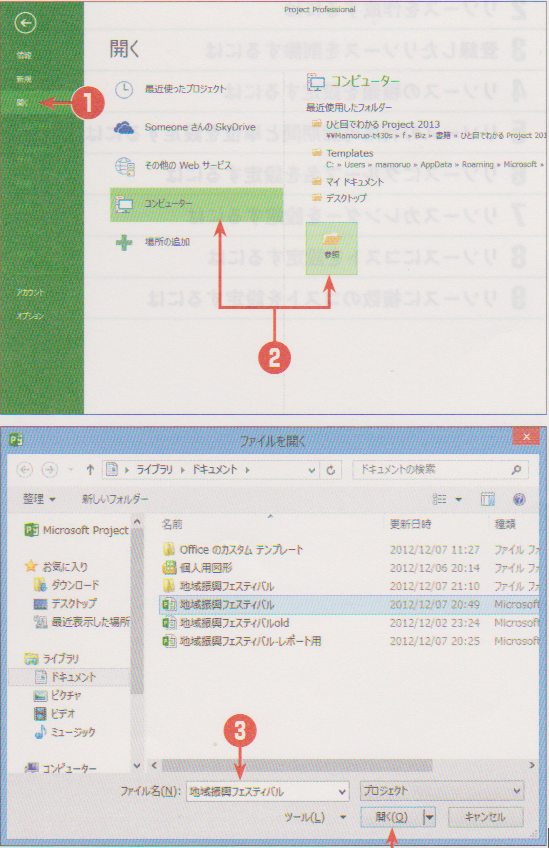
プロジェクト計画の作成に時間をかける
綿密なプロジェクト計画を作成する手間を惜しみ、大枠の計画だけを立て、とにかく着手することを優先するということが、現実の世の中ではよく行われています。しかし、詳細なプロジェクト計画がなければ、そもそもどれだけの作業を何時までにやる必要があるのか、さらにその進捗を把握することも、プロジェクトの異常を察知していち早くリカバリーのための対処をすることも困難です。プロジェクトマネジメントという観点では、プロジェクト計画の作成段階に十分に注力することをお勧めします。
[最近使ったプロジェクト]に表示するプロジェクト数は、[Projectのオプション]ダイアログの[詳細設定]の[表示]にある[最近使ったプロジェクトの一覧に表示するプロジェクトの数]で指定できます。また[[ファイル]タブのコマンド一覧に表示する、最近使ったプロジェクトの数]にチェックを入れると、最近使ったProjectファイルを[ファイル]タブのコマンド一覧にも表示することができます。
●Windowsのエクスプローラーから開くエクスプローラーでProjectファイルの保存先フォルダーを開き、目的のファイルをダブルクリックします。